Una CPU è in assoluto il componente più importante del tuo computer. Il processore centrale (CPU) si occupa di tutte le nozioni di base e alloca le risorse per far sì che tutto all'interno della tua macchina funzioni insieme senza problemi. Assegnerà compiti più complicati a chip specifici all'interno del tuo computer. La CPU è fondamentalmente considerata il cuore di qualsiasi computer, tablet e persino smartphone. È ciò che fa funzionare tutto esattamente come dovrebbe.
Pensa alla CPU come al cervello all'interno del tuo dispositivo. Poiché questo minuscolo componente è responsabile da solo dell'esecuzione di ogni comando all'interno di ogni programma, deve essere veloce. Avendo una CPU eccezionale e veloce, l'intero sistema e tutti i suoi vari software funzioneranno più velocemente e senza intoppi.
Ci sono diversi motivi per cui potresti aver bisogno di sapere quale tipo di CPU hai attualmente: potrebbe essere il momento di aggiornare o potresti acquistare un nuovo software e devi assicurarti che il processore in esecuzione possa occupatene. In ogni caso, capire cosa hai attualmente è una questione abbastanza semplice.
Determina quale CPU ha il tuo computer tramite Windows
Queste istruzioni e schermate proverranno da Windows 10. Le versioni precedenti del sistema operativo variano leggermente, ma non di molto.
La prima cosa che puoi fare è tenere premuto il "FN (Funzione)", "Finestre" e "Pausa" chiavi contemporaneamente. In questo modo verrà visualizzata una finestra di sistema che sarà simile a questa:
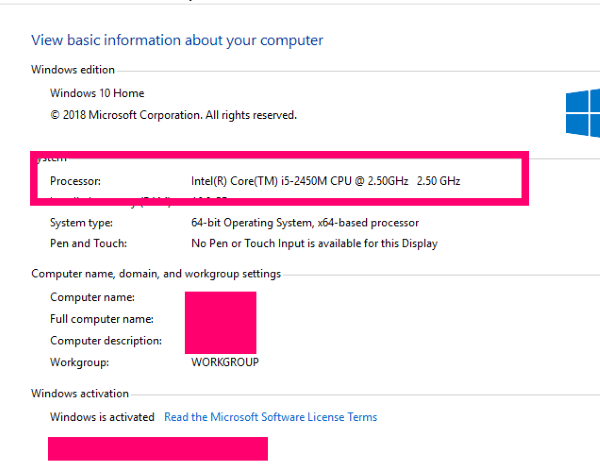
Come puoi vedere nella foto, mostra il produttore del mio processore, che è Intel in questa macchina. Dà il modello della mia CPU, che è un i-5. Mostra anche la velocità del processore, che in questo caso è 2,50 GHz. Ciò significa che sì, ho un laptop più vecchio e ho un disperato bisogno di un aggiornamento. Tuttavia, questo vecchio Toshiba soddisfa ancora bene le mie esigenze.
Scopri quale CPU ho nel mio computer tramite software
Ci sono MOLTI diversi tipi di software là fuori che ti daranno informazioni sul tuo sistema informatico. Tuttavia, ho sempre lavorato con – e consiglio vivamente – un software chiamato Aida64 – precedentemente noto come Everest. C'è una prova gratuita che ti permetterà di ottenere le informazioni di cui hai bisogno e salvare i report che genererà. Ti darà una miriade di informazioni facili da capire e ha anche un'impronta molto leggera sul tuo sistema complessivo.
Per usare Aida64, devi prima scaricalo e installalo dalla home page. Nota che esiste anche una versione per dispositivi mobili, nonché iterazioni a pagamento e aziendali. Dalla home page, fare clic su "Download" nella parte superiore dello schermo.
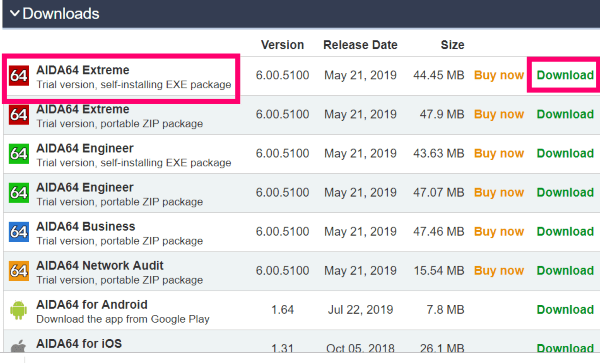
Scegli l'opzione migliore: il file eseguibile per Aida64 Extreme. Fare clic sul verde "Scarica" collegamento a destra. Si aprirà una nuova finestra che ti chiederà da dove desideri eseguire il download. Molti tipi di software hanno download ospitati in più di un luogo, in particolare qualsiasi tipo di software di sicurezza. Scorri verso il basso per scaricare le posizioni e scegline una. Personalmente consiglio di scaricare direttamente da Aida qui. Verrà quindi visualizzata una finestra che ti chiederà dove desideri salvare il file.
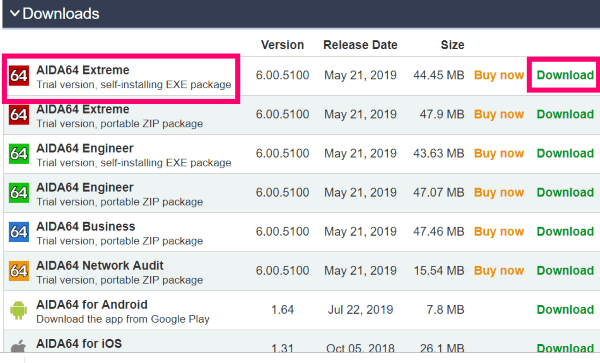 Una volta scaricato, vai avanti e installa il software. L'installazione sarà estremamente veloce e il programma si aprirà non appena sarà terminato. Questa è la finestra che vedrai alla prima esecuzione:
Una volta scaricato, vai avanti e installa il software. L'installazione sarà estremamente veloce e il programma si aprirà non appena sarà terminato. Questa è la finestra che vedrai alla prima esecuzione:
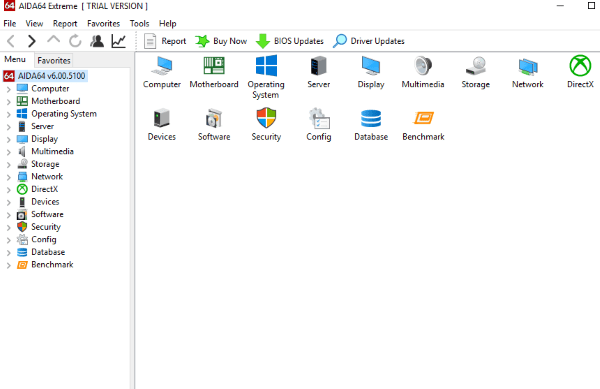
Puoi fare clic su ciascuno dei componenti della tua macchina nel menu a sinistra o sull'icona a destra: non fa differenza. Ai fini di questo articolo, vai avanti e fai clic su "Scheda madre" e poi scegli "PROCESSORE."
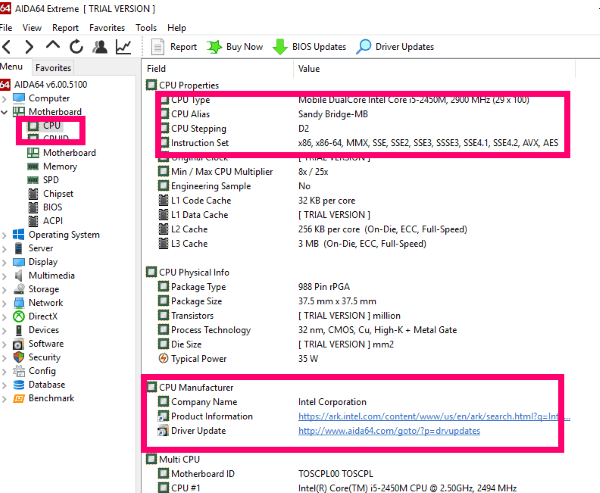
Come puoi vedere dalla foto sopra, questo programma ti fornirà molte più informazioni rispetto alla semplice conoscenza del produttore e del marchio. Per quelli di voi che non sono tecnici, può sembrare opprimente. Tuttavia, se qualcuno ha bisogno di aiutarti a riparare il tuo computer, queste informazioni saranno MOLTO utili.
Poiché la maggior parte di voi non avrà mai bisogno di acquistare la versione completa e disinstallerà questo programma non appena lo riceverà le informazioni sulla tua CPU fuori di esso, ti consiglio di ottenere un rapporto completo su tutto il tuo computer e salvare esso. Non sai mai quando quell'informazione potrebbe tornare utile.
Ottieni un rapporto completo del sistema da Aida64
Nel menu a sinistra, fai clic in alto dove dice "Aida64." Questo ora riporta una barra degli strumenti nella parte superiore dello schermo. Trova e clicca su ”Rapporto." Questo ti darà due opzioni. Scegli il secondo: "Rapporto rapido - Tutte le pagine" e quindi fare clic su "Testo normale".
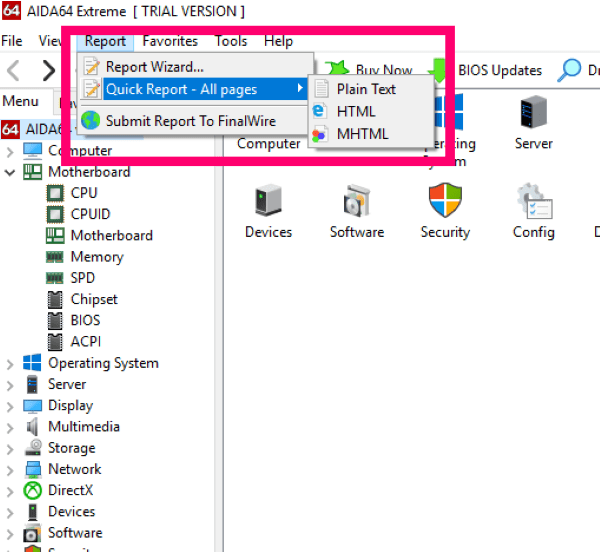
A seconda della quantità (e del tipo!) di hardware - e software - che hai e di tutto il resto in esecuzione sul tuo sistema, potrebbero essere necessari alcuni istanti per la generazione del rapporto. Si aprirà una finestra di avanzamento che ti mostrerà cosa è stato fatto e su cosa si sta lavorando.
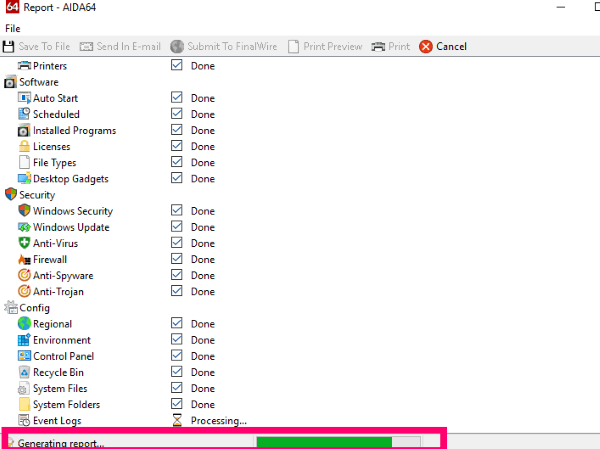
Al termine dell'elaborazione, il report si aprirà automaticamente in una nuova finestra. Basta fare clic "Salva su file" o "Invia a e-mail" in cima.

Esaminarlo può darti insufficienza cardiaca se non sai cosa stai leggendo. Va bene, però. L'importante è salvarlo nel caso in cui succeda qualcosa al tuo sistema e devi sostituire parti o farlo dare un'occhiata a un tecnico. Vorrei arrivare al punto di salvare il rapporto su un'unità esterna di qualche tipo (cosa che ho fatto!)
Se scorri, vedrai tutte le specifiche di tutto ciò che è all'interno della tua macchina. Fornisce anche preziose informazioni sul tuo BiOS, la tua cache e la tua memoria. Più in basso, vedrai cose riguardanti i tuoi dispositivi di bordo (come gli altoparlanti integrati) e le porte di connessione.
Tutto sommato, vale assolutamente la pena dei pochi momenti del tuo tempo necessari per installare ed eseguire questo software. Una volta salvato il tuo rapporto, vai avanti e disinstallalo, a meno che tu non sia un grande nerd come me che comprende tutte queste informazioni e le usa spesso per aiutare me stesso e gli altri. Ho la versione a pagamento, tra l'altro.
Hai altre domande sui componenti hardware all'interno del tuo computer? Mettili su di me e farò del mio meglio per aiutarti!
Buon calcolo!